Hur man monterar en ISO-bild i Windows 7, Vista och XP
Microsoft Windows Vista Windows Xp Vindovs 7 / / March 17, 2020
Senast uppdaterad den

När det gäller montering av en skivavbildningsfil som en ISO i din äldre Windows-installation behöver du ett tredjepartsverktyg för att få jobbet gjort.
 Virtual CloneDrive gör det enkelt att montera en ISO-bild med Windows 7, Windows Vista eller Windows XP 64-bitars (x64) eller 32-bitars (x86). Detsamma gäller för IMG- och ZBIN-filer. Du tror att Windows 7 skulle ha den inbyggda förmågan att montera ISO-bilder, men tyvärr gör det inte det.
Virtual CloneDrive gör det enkelt att montera en ISO-bild med Windows 7, Windows Vista eller Windows XP 64-bitars (x64) eller 32-bitars (x86). Detsamma gäller för IMG- och ZBIN-filer. Du tror att Windows 7 skulle ha den inbyggda förmågan att montera ISO-bilder, men tyvärr gör det inte det.
Virtual CloneDrive från Slysoft gör processen väldigt enkel, så följ bara stegen nedan.
Notera: Alla bilder nedan togs på ett Windows XP-system.
1. Klick Jag håller med för att påbörja installationen
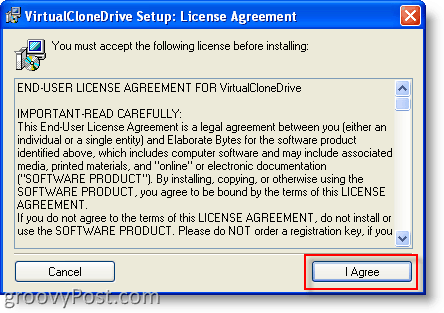
2. Klick Nästa accepterar alla standardvärden
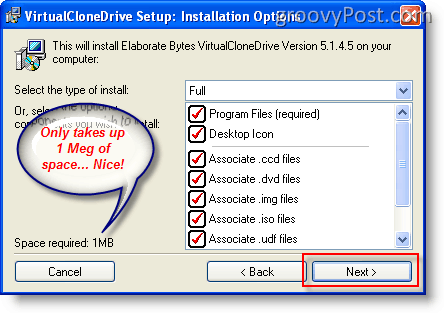
3.KlickInstallera acceptera alla standardvärden (såvida du inte vill ändra installationsdir)
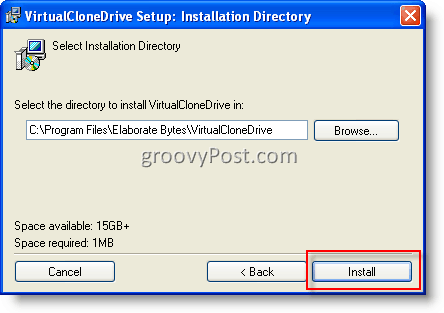
4. Klick OK om rutan "Välj enhet" visas
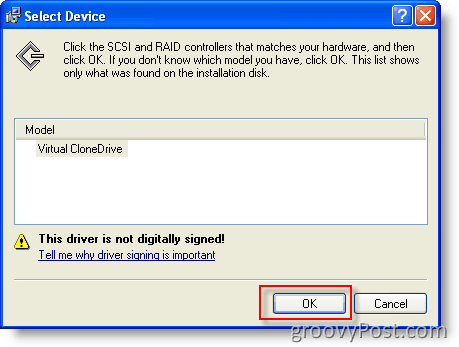
5. Klick Fortsätt ändå på maskinvaruinstallationsbox
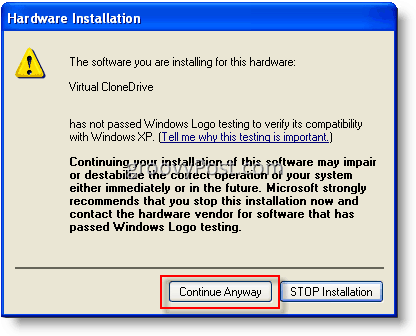
6.KlickStänga när installationen är klar
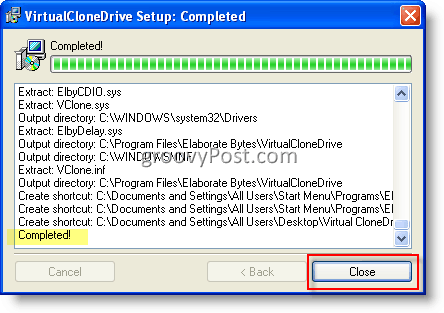
Slutsats
För båda mina installationer under Windows XP uppmanades jag att starta om. Men att installera under Windows 7 behövde jag inte starta om.
Om du startar om efter att du har kommit upp igen är du dock klar. Dubbelklicka bara på en bild så kommer den att monteras automatiskt i din virtuella klonstation.
I Windows Explorer kommer det att se så ut när inga bilder är monterade:
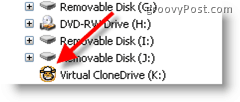
Till manuellt montera en bild bara:
Högerklicka på Virtual CloneDrive, klick Virtual CloneDriveoch klicka Montera (Som du kan se nedan är det här du kan avmontera en ISO eller en annan bildfil)
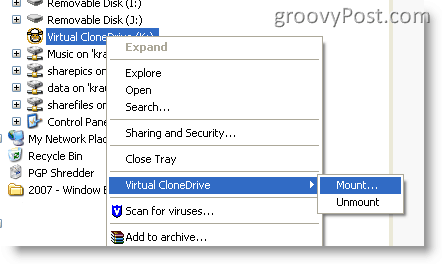
Uppdatering:
Ett år efter det att jag publicerade den här artikeln började jag också använda MagicDisc för att montera ISO-filer. MagicDisc fungerar bra med:
- Windows XP, Windows Vista, Windows 7 x86 (32-bitars) och x64 (64-bitars)
- Windows Server 2003, Server 2008 x86 (32-bitars) och x64 (64-bitars)
- Windows 98, ME, 2000
- MagicDisc nedladdningslänk
Virtuell klon Drive Nedladdningslänk
